腾讯手机助手是很多玩家使用的软件,玩家可以在电脑上运行各种类型的游戏。很多用户都想知道腾讯手机助手如何双开软件。关于这个问题,我们需要进行设置,然后小编会和大家分享程序的双开方法。接下来,我们来看看操作步骤。![]() 腾讯手机助手V5.0.361.80最新版本2,然后在我的游戏界面中找到需要更多打开的应用。
腾讯手机助手V5.0.361.80最新版本2,然后在我的游戏界面中找到需要更多打开的应用。
 3.然后选择游戏程序图标,右键选择【打开游戏】。
3.然后选择游戏程序图标,右键选择【打开游戏】。
 4,等待程序打开后,可以看到右边的工具栏上会显示一个多次打开的图标。单击此图标。
4,等待程序打开后,可以看到右边的工具栏上会显示一个多次打开的图标。单击此图标。
 5.接下来我们可以看到一个显示腾讯手机助手(多开模式)的界面正在加载。
5.接下来我们可以看到一个显示腾讯手机助手(多开模式)的界面正在加载。
 6.最后,腾讯手机助手(多开模式)启动后,可以看到程序是多开的。
6.最后,腾讯手机助手(多开模式)启动后,可以看到程序是多开的。

 小白号
小白号


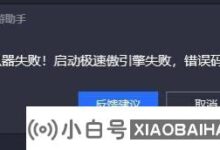
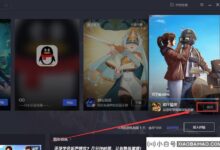










评论前必须登录!
注册